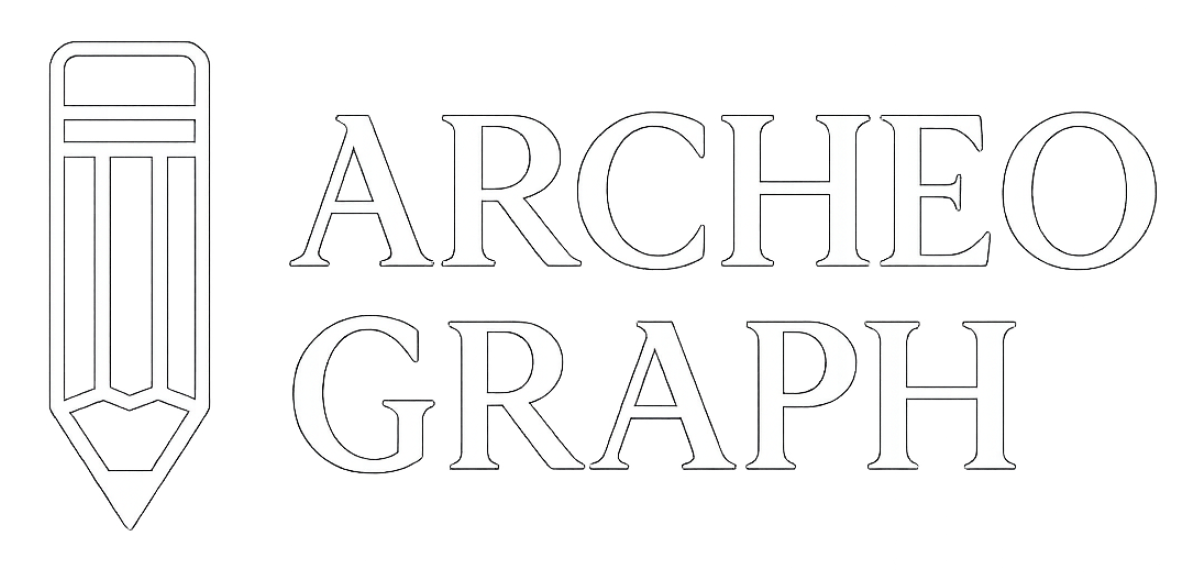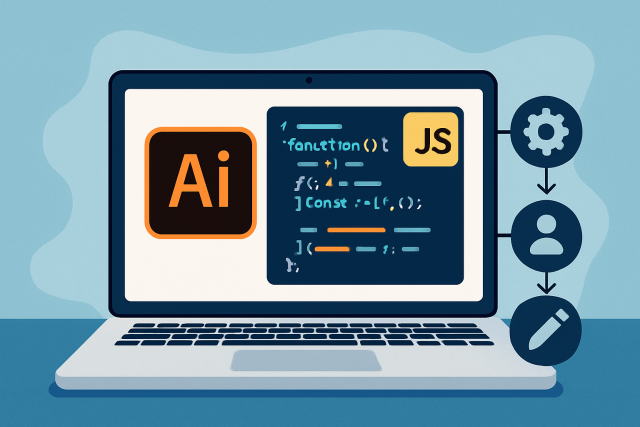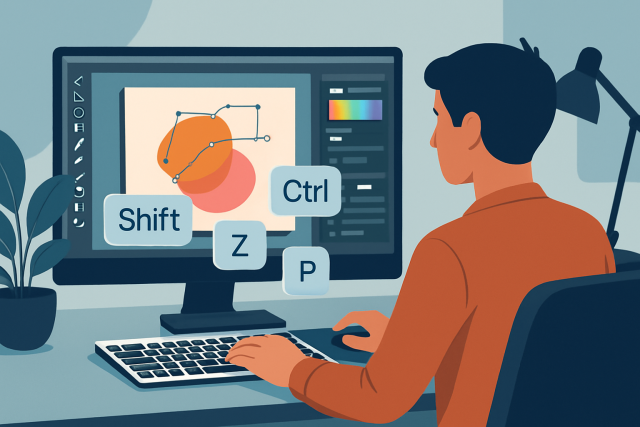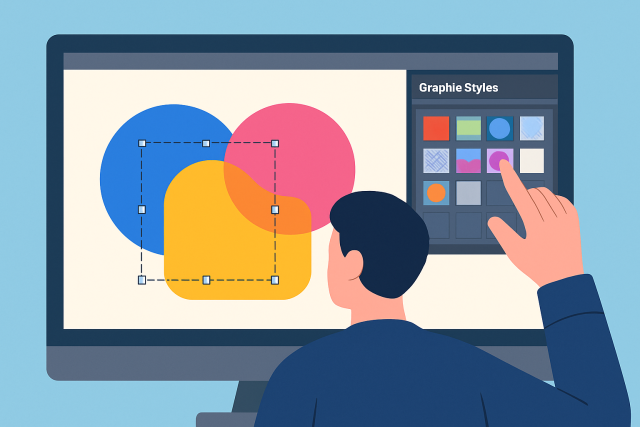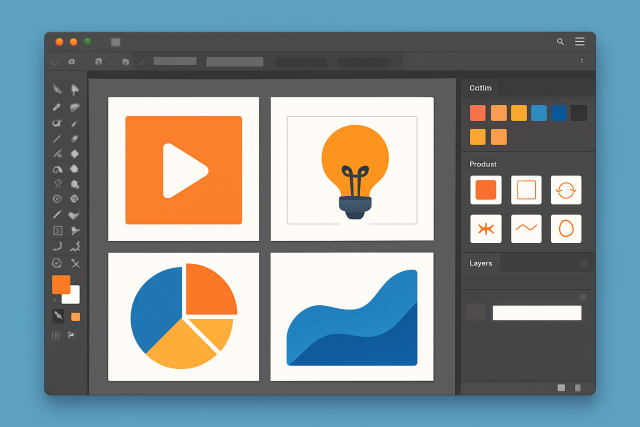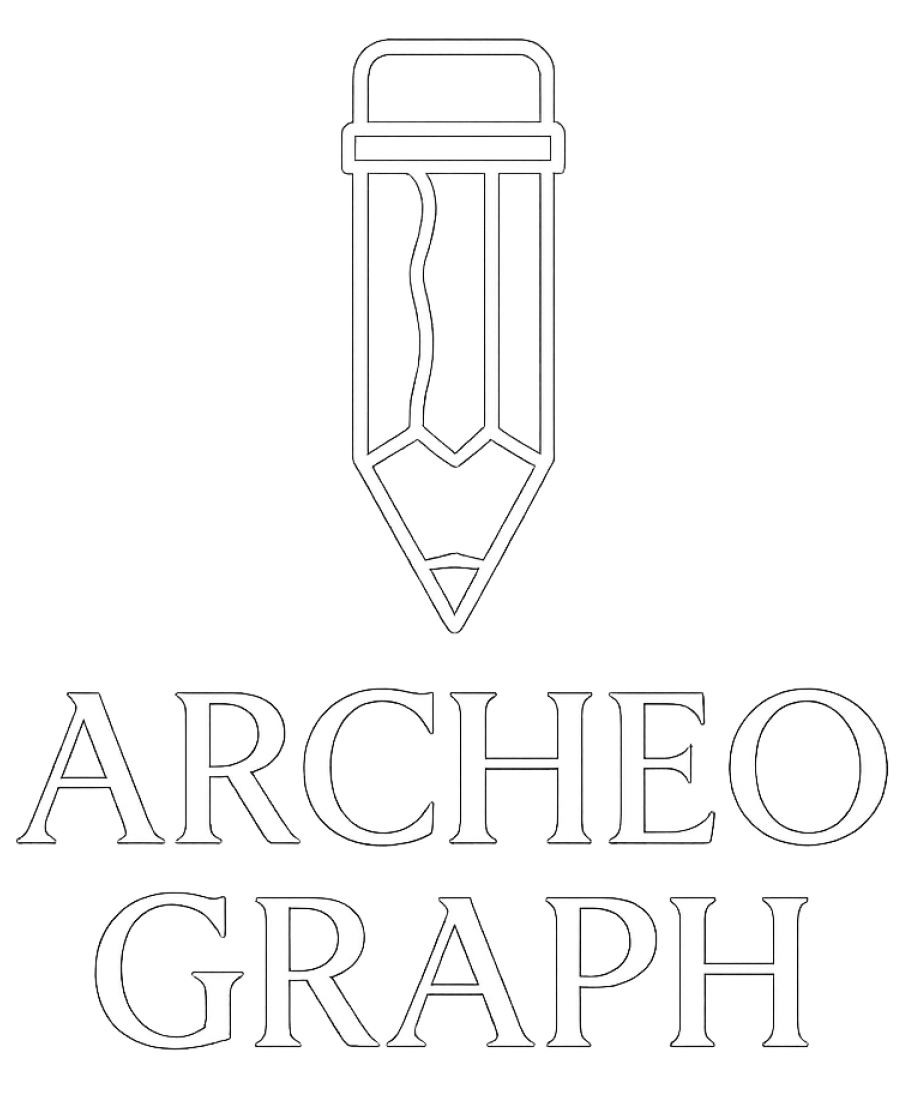Réaliser un script illustrator pour automatiser vos dessins
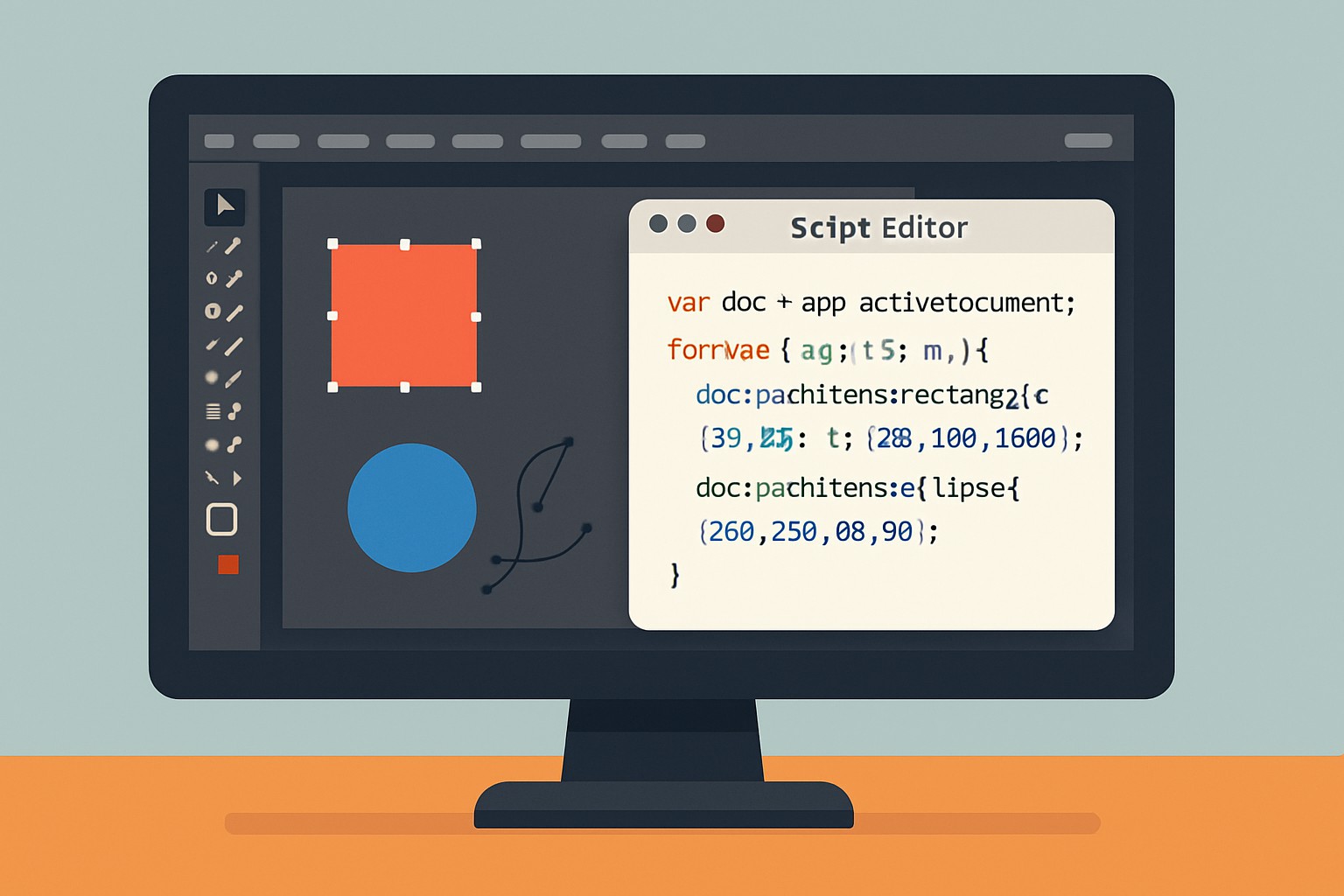
Automatiser les tâches répétitives dans Adobe Illustrator grâce à un script Illustrator, c'est un peu comme donner un coup de baguette magique à votre flux de travail. En laissant vos dessins se faire tout seuls, vous gagnez un temps fou et vous évitez ces petites erreurs humaines qui s'invitent toujours au mauvais moment. Surtout, vous ouvrez grand la porte à de nouvelles idées créatives qui vous auraient peut-être échappé autrement.
Un script Illustrator c’est un petit programme écrit en JavaScript qui vient automatiser pas mal de tâches dans le logiciel. Le langage est plutôt abordable, même si vous débutez complètement.
Mettre en place son environnement pour créer un script Illustrator, sans prise de tête
Avant de se lancer à corps perdu dans le code, il est important d'avoir un environnement bien rodé. Assurez-vous qu'Adobe Illustrator soit bien installé et à jour pour éviter les mauvaises surprises. Pour écrire votre script, vous avez le choix : l'ExtendScript Toolkit, un outil un peu rétro mais fidèle d'Adobe, ou un éditeur plus moderne comme Visual Studio Code enrichi d'extensions dédiées à JavaScript et ExtendScript.
- Adobe Illustrator doit être installé et bien à jour pour tirer pleinement parti des toutes dernières fonctionnalités et assurer une compatibilité sans accrocs.
- ExtendScript Toolkit reste l’outil officiel d’Adobe pour écrire et déboguer ses scripts Illustrator. C’est un peu la vieille baguette magique des développeurs.
- Des options plus modernes comme Visual Studio Code ont fait leur entrée avec des extensions qui offrent de la coloration syntaxique et un débogage JavaScript efficace.
- Sans oublier une foule de ressources en ligne, des forums passionnés et des tutoriels dédiés au scripting Illustrator. Ils sont parfaits pour apprendre sur le tas ou se sortir d’embarras quand ça coince.
Les essentiels à savoir pour se lancer dans un script sur Illustrator
Dans Illustrator, tout tourne autour des objets : documents, calques, formes et couleurs. Un script joue avec ces objets en manipulant leurs propriétés et méthodes comme un chef d’orchestre avec sa partition. Il est vital de bien maîtriser comment accéder au document actif, sélectionner ou créer des calques, dessiner des formes simples et ajuster leurs attributs avant de foncer dans un script plus sophistiqué.
Commencez par créer un nouveau document dans Illustrator en lançant un script. C'est souvent le meilleur point de départ.
Prenez un calque déjà présent ou ajoutez-en un nouveau pour garder vos objets bien rangés. Ça évite de partir en cacahuète plus tard.
Créez ou modifiez des formes géométriques comme des rectangles, des cercles ou des polygones. C’est là que la magie opère.
N'oubliez pas de sauvegarder ou d’exporter automatiquement votre travail à la fin du script pour ne pas perdre tout ce boulot précieux.
Pour écrire un script clair et facile à maintenir, pensez à organiser votre code en sections logiques. Commentez généreusement pour ne pas perdre le fil à la relecture et choisissez des noms de variables précis. N’hésitez pas à créer des fonctions : c’est un excellent moyen d’éviter de recopier le même bout de code encore et encore et de simplifier les modifications futures.
Exemple concret comment créer un script simple étape par étape (promis, c’est plus facile qu’il n’y paraît)
Ce petit script basique crée plusieurs cercles colorés tous joliment alignés sur une même ligne horizontale. Il illustre comment définir des formes, utiliser une boucle pour les répéter plusieurs fois, appliquer différentes couleurs et positionner chaque objet sur le plan de travail d’Illustrator.
Commencez par définir la taille et la forme de base, ici un cercle avec un rayon précis pour poser les fondations.
Ensuite, mettez en place une boucle qui va créer plusieurs cercles chacun calé à une position horizontale différente.
Jouez un peu avec les couleurs en ajustant la propriété de remplissage de chaque cercle pour leur donner un peu de personnalité.
Disposez les cercles en décalant leur coordonnée X jusqu'à trouver un agencement qui vous semble aussi harmonieux qu’une jolie partition musicale.
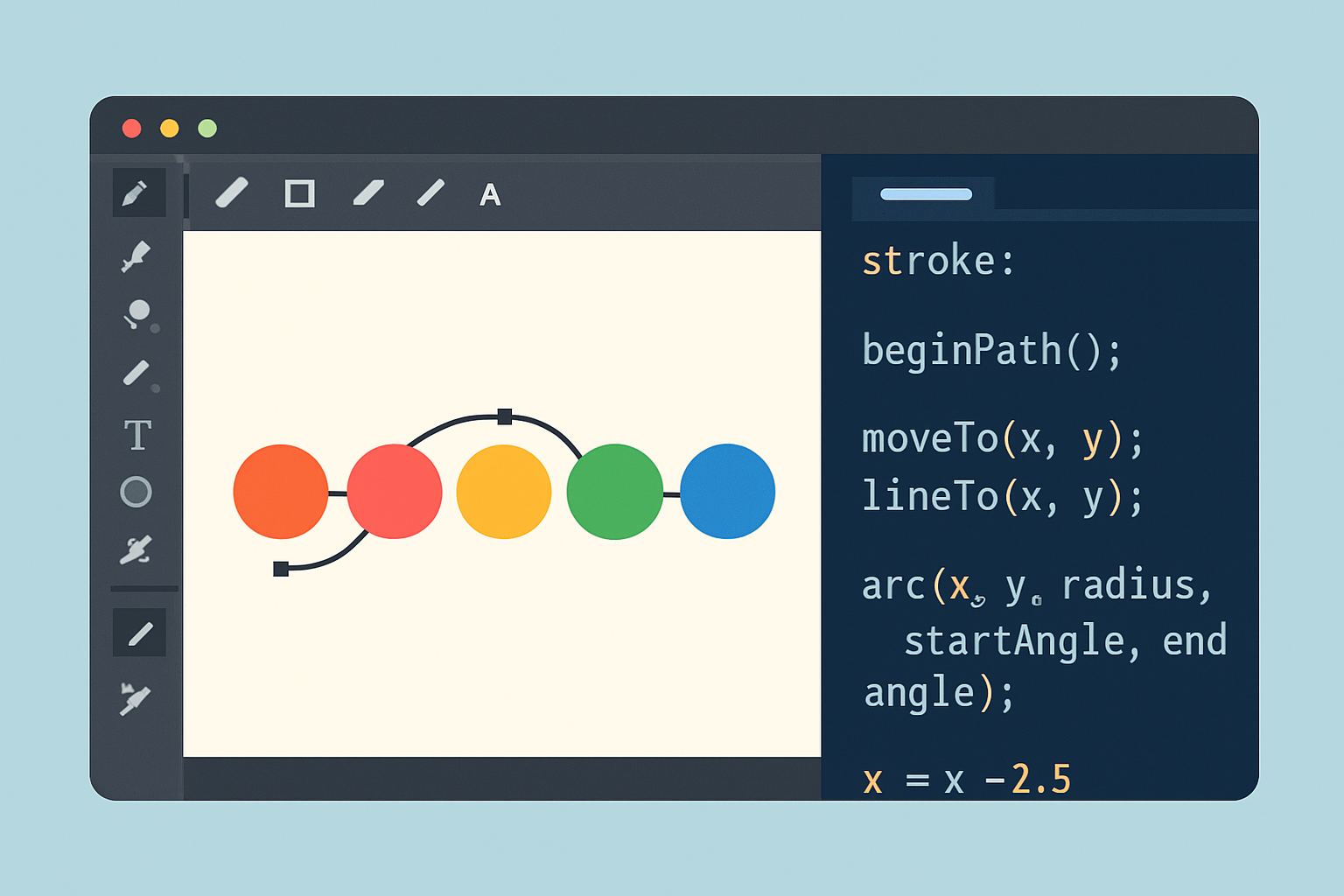
Interface Adobe Illustrator avec un script générant plusieurs cercles colorés alignés horizontalement.
Le script démarre en posant les bases du cercle comme son rayon et le nombre d'exemplaires à produire. Ensuite, la boucle for crée chaque cercle en décalant progressivement la coordonnée X. C'est un vrai jeu d'enfant. Puis elle applique une couleur piochée dans un tableau prévu à cet effet. Chaque cercle atterrit ensuite sur le calque actif, ce qui rend le rendu clair et simple à retravailler.
Comment pimenter un peu votre script avec des astuces avancées
Pour rendre vos scripts un brin plus interactifs, glissez des boîtes de dialogue qui laissent l’utilisateur entrer ses paramètres en temps réel. Gérer les erreurs c’est un peu comme avoir un parapluie prêt à l’emploi quand le ciel menace, ça évite les mauvaises surprises.
- Servez-vous des boîtes de dialogue (alert() ou prompt()) pour demander des informations à l'utilisateur pendant l'exécution et garder le contact en direct.
- Mettez en place des blocs try-catch pour détecter et gérer les erreurs du script sans que tout ne parte en vrille.
- Concevez des fonctions dédiées aux tâches répétitives, ce qui rend la maintenance plus simple et moins à pleurer.
- Utilisez des conditions et des boucles avancées pour ajuster le comportement du script selon les situations.
- Gérez les calques et groupes de façon précise pour organiser et contrôler la structure graphique, même quand elle devient plus corsée que prévu.
N’hésitez pas à tester régulièrement votre script dans Illustrator en lançant des versions intermédiaires pour flairer les erreurs au plus tôt. Je vous conseille vivement d’utiliser l’ExtendScript Toolkit ou les consoles de débogage intégrées à vos éditeurs. C’est un peu comme garder l’œil sur le moteur, suivre le déroulement, vérifier les variables et corriger les couacs sans perdre de temps.
Exemples concrets et applications concrètes dans le design graphique, histoire de ne pas rester dans le flou artistique
Les scripts Illustrator sont indispensables pour automatiser la création de motifs répétitifs un peu complexes, générer rapidement des palettes de couleurs harmonieuses ou simplifier le casse-tête des exports multiples grâce à un renommage automatique.
- Répéter et placer automatiquement des formes ou groupes selon des motifs bien pensés à l'avance pour gagner du temps.
- Modifier en masse les propriétés de nombreux objets pour un look uniforme sans y passer des heures à la main.
- Vérifier en un clin d'œil les propriétés d’un document pour s’assurer que tout colle aux normes graphiques.
- Préparer les fichiers pour l’impression en automatisant les opérations de découpe, marges et repères.
- Automatiser l’export dans plusieurs formats et renommer les fichiers selon une logique claire pour ne pas se perdre dans un amas de noms bizarres.
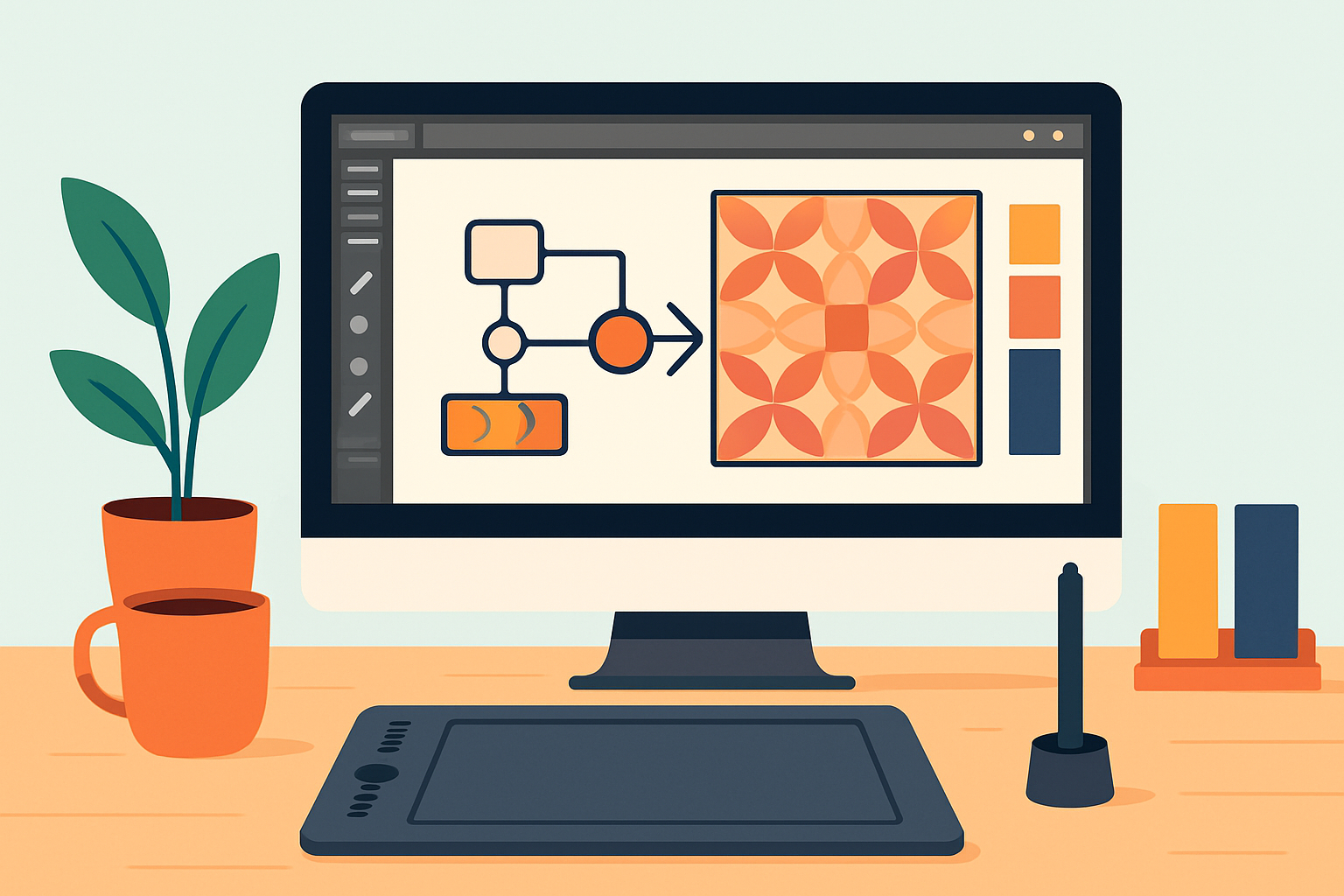
Exemple de workflow automatisé illustrant la création de motifs répétitifs et palettes de couleurs dans Illustrator.
Commencez par repérer les tâches qui reviennent sans cesse et qui vous prennent un temps fou chaque jour. Ce sont souvent ces étapes un peu répétitives que vous pouvez tranquillou automatiser grâce à un script Illustrator.
Ressources utiles pour creuser un peu plus le scripting Illustrator
- Le site officiel d'Adobe ainsi que sa documentation ExtendScript dédiée à Illustrator, un incontournable pour mettre les mains dans le cambouis en toute sécurité.
- La communauté Stack Overflow, parfaite pour poser ses questions et trouver des exemples concrets qui sauvent souvent la mise.
- Des tutoriels vidéo sur YouTube qui couvrent les bases et des projets de scripts plus corsés pour ne jamais s’ennuyer.
- Des livres spécialisés sur JavaScript appliqué à Adobe Illustrator pour ceux qui aiment creuser plus profond.
- Des forums et groupes Facebook dédiés aux designers qui scriptent sous Illustrator où l’on échange astuces, conseils et parfois quelques anecdotes qui font sourire.